
[Mise à jour 2025] Comment restaurer/réinitialiser un iPhone sans iTunes comme un pro ?

iTunes peut être utilisé pour gérer, sauvegarder les données iOS , mettre à jour ou restaurer des appareils iOS . Cependant, beaucoup de gens ne sont pas fans d'iTunes car il est difficile à utiliser et donne souvent des messages d'erreur frustrants. Si vous voulez savoir comment restaurer un iPhone sans iTunes, cet article contient les réponses. Lorsqu’il s’agit de restaurer un iPhone, cela peut faire référence à différentes choses :
Quelle que soit votre intention, vous pouvez trouver la solution dans cet article. Ici, nous couvrons tous les aspects de la restauration d'un iPhone sans iTunes.
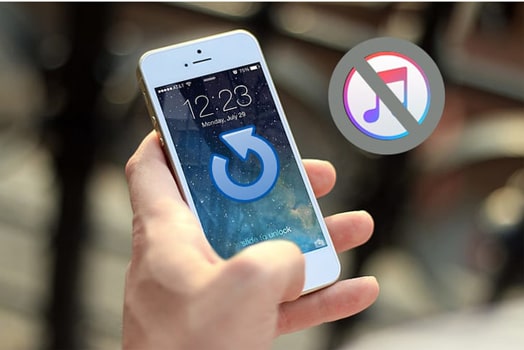
Il existe de nombreuses raisons pour lesquelles nous souhaitons restaurer l'iPhone à ses paramètres d'usine. Peut-être souhaitez-vous effacer les données avant de vendre ou d’échanger votre iPhone. Ou peut-être souhaitez-vous résoudre certains problèmes en effectuant une réinitialisation. Quelle que soit la raison, il existe plusieurs façons de réinitialiser votre iPhone sans iTunes aux paramètres d'usine .
Avant de commencer, pensez à sauvegarder d'abord votre iPhone puisque toutes vos données seront effacées après la restauration.
Le moyen le plus simple de réinitialiser votre iPhone est de le faire via vos paramètres. Voici comment restaurer un iPhone sans iTunes ni ordinateur via Paramètres :
Étape 1. Ouvrez « Paramètres » sur votre iPhone > « Général » > « Réinitialiser ».
Étape 2. Appuyez sur « Effacer tout le contenu et les paramètres ». ( l'iPhone ne s'efface pas ?)
Étape 3. Vous devrez saisir votre mot de passe pour confirmer.
Étape 4. Appuyez sur « Effacer l'iPhone ».

Si vous avez activé la fonction Find My sur votre iPhone, vous pouvez réinitialiser votre iPhone aux paramètres d'usine via le site Web iCloud. Comment puis-je restaurer un iPhone sans iTunes via iCloud.com ? Voici les étapes :
Étape 1. Rendez-vous sur iCloud.com et connectez-vous via votre identifiant Apple et votre mot de passe.
Étape 2. Sélectionnez l'option « Localiser mon iPhone », puis cliquez sur votre iPhone dans la liste « Tous les appareils ».
Étape 3. Appuyez sur « Effacer l'iPhone » pour restaurer l'iPhone aux paramètres d'usine.

Si vous souhaitez effacer complètement toutes les données de votre iPhone et les restaurer aux paramètres d'usine sans utiliser iTunes ou iCloud, vous pouvez utiliser des outils tiers comme Coolmuster iOS Eraser . Cet outil vous aide à supprimer définitivement toutes les informations personnelles, les rendant irrécupérables, ce qui est parfait pour les utilisateurs qui envisagent de vendre ou de céder leur appareil.
Présentation de Coolmuster iOS Eraser :
Voici comment restaurer un iPhone sans iTunes ou iCloud via iOS Eraser :
01 Installez et exécutez iOS Eraser sur votre ordinateur. Connectez votre iPhone à votre ordinateur à l'aide d'un câble USB. Faites confiance à cet ordinateur si nécessaire. Lorsque le logiciel reconnaît votre iPhone, vous verrez l'interface ci-dessous.

02 Cliquez sur le bouton "Effacer" pour continuer. À côté du « Niveau de sécurité », choisissez le niveau souhaité, puis cliquez sur « OK ».

03 Tapez « supprimer » dans le champ vide pour confirmer, puis cliquez sur « Effacer » > cliquez sur « OK » pour démarrer le processus d'effacement.

04 Une fois le processus terminé, votre iPhone redémarrera. Après le redémarrage, le logiciel écrasera les données pour garantir que vos données ne seront pas récupérées.

Tutoriel vidéo :
Parfois, un iPhone peut ne pas fonctionner correctement en raison de problèmes logiciels ou de pannes du système, par exemple si votre iPhone est désactivé ou bloqué en mode de récupération ou DFU. Dans ces cas, nous pouvons envisager de restaurer le système pour résoudre le problème. Bien qu'iTunes soit un outil de récupération couramment utilisé, de nombreux utilisateurs signalent que le processus de téléchargement échoue lors de l'utilisation d'iTunes. Dans de telles situations, vous pouvez utiliser un outil de réparation du système iOS spécialisé, tel que iOS System Recovery . Il est spécialement conçu pour résoudre les problèmes système sur les iPhones et autres appareils iOS . Avec cet outil, vous pouvez réparer votre appareil sans utiliser iTunes et sans perdre de données.
Points forts de la récupération du système iOS :
Voici comment restaurer un iPhone sans iTunes en mode DFU/mode de récupération via iOS System Recovery :
01 Exécutez la récupération du système iOS sur votre ordinateur, connectez l'iPhone à l'ordinateur via un câble USB, puis cliquez sur " Récupération du système iOS ".

02 Le logiciel détectera automatiquement le problème de votre iPhone. Vous pouvez cliquer sur le bouton "Démarrer" pour continuer.

03 Vérifiez les informations de votre iPhone lorsque vous y êtes invité. Après confirmation, vous pouvez cliquer sur le bouton « Réparer » pour démarrer le processus de réparation. Le logiciel téléchargera la dernière version du firmware pour votre iPhone. Une fois terminé, votre iPhone reviendra à un état normal.

La perte de données est un problème courant auquel sont confrontés les utilisateurs d'iPhone, et iTunes est généralement l'outil préféré pour la récupération de données. Cependant, si vous ne souhaitez pas utiliser iTunes, il existe deux manières de restaurer les données à partir de sauvegardes.
Si vous avez accidentellement supprimé des données de votre iPhone, vous souhaiterez peut-être restaurer les données de l'iPhone à partir de la sauvegarde iTunes. Mais lorsque vous utilisez iTunes, vous devez restaurer l'intégralité de la sauvegarde. Et toutes les données actuelles de votre iPhone seront remplacées. Si vous en avez assez d'utiliser iTunes, vous seriez heureux de savoir qu'il existe un moyen de contourner iTunes pour récupérer les données de l'iPhone. Coolmuster iPhone Data Recovery est l'outil idéal pour mener à bien cette tâche.
Points forts de Coolmuster iPhone Data Recovery :
Voici comment restaurer les données de l'iPhone sans iTunes à l'aide de iPhone Data Recovery :
01 Tout d’abord, téléchargez iPhone Data Recovery sur votre ordinateur et lancez-le. Sélectionnez "Récupérer à partir du fichier de sauvegarde iTunes" dans le menu de gauche. Vous pouvez alors voir une liste des sauvegardes iTunes dans la fenêtre de droite. Choisissez celui dont vous avez besoin et cliquez sur « Démarrer l'analyse » pour vérifier plus de détails.

02 Lorsque vous atteignez l'écran de sélection des données, sélectionnez les types de données que vous souhaitez restaurer et cliquez à nouveau sur le bouton « Démarrer l'analyse ».

03 Choisissez un type de fichier dans le panneau de gauche et prévisualisez les éléments spécifiques sur la droite. Ensuite, sélectionnez les éléments souhaités et cliquez sur le bouton « Récupérer sur l'ordinateur » pour les enregistrer sur votre ordinateur.

Vous n'avez pas trouvé les fichiers souhaités dans la sauvegarde ? Vous pouvez récupérer les fichiers supprimés, y compris les SMS et les messages texte, directement depuis votre appareil iOS . Lisez les deux articles suivants pour savoir comment procéder :
Tutoriel vidéo :
Si vous disposez d'une sauvegarde iCloud, vous pouvez également restaurer les données directement depuis iCloud sur votre iPhone. Cependant, avant de restaurer, vous devrez réinitialiser votre iPhone. Si vous ne souhaitez pas réinitialiser votre iPhone, vous pouvez utiliser Coolmuster iPhone Data Recovery que nous avons mentionné ci-dessus pour restaurer les données à partir de la sauvegarde iCloud.
Comment restaurer un iPhone sans iTunes à partir d'une sauvegarde iCloud ? Voici les étapes :
Étape 1. Assurez-vous que votre iPhone est connecté à un réseau Wi-Fi.
Étape 2. Allumez votre iPhone, accédez à « Paramètres » > « Général » > « Réinitialiser » et sélectionnez « Effacer tout le contenu et tous les paramètres ».
Étape 3. Le système redémarrera et entrera dans l'écran de configuration. Sur l'écran « Applications et données », choisissez « Restaurer à partir de la sauvegarde iCloud ».
Étape 4. Connectez-vous avec votre identifiant Apple et sélectionnez la sauvegarde la plus récente pour lancer la restauration.
Étape 5. Attendez la fin du processus de restauration et l'appareil sera restauré dans l'état dans lequel il se trouvait au moment de la sauvegarde.

Il s'agit de savoir comment restaurer un iPhone sans iTunes. Qu'il s'agisse de restaurer les paramètres d'usine, de résoudre des problèmes système ou de récupérer des données à partir d'une sauvegarde, les utilisateurs peuvent choisir la méthode la plus appropriée en fonction de leurs besoins.
Téléchargez le logiciel qui vous convient le mieux pour restaurer votre iPhone sans iTunes. Si vous avez des questions, veuillez laisser un commentaire ci-dessous pour nous le faire savoir.
Articles connexes :
Comment sauvegarder un iPhone sans iTunes ? 3 méthodes éprouvées
Restaurer facilement l'iPhone à partir d'une sauvegarde [Contient les sauvegardes iTunes et iCloud]
Comment sauvegarder et restaurer un iPhone avec ou sans iTunes ?
Comment restaurer/réinitialiser un iPad sans iTunes ? - 6 moyens efficaces

 Récupération de l’iPhone
Récupération de l’iPhone
 [Mise à jour 2025] Comment restaurer/réinitialiser un iPhone sans iTunes comme un pro ?
[Mise à jour 2025] Comment restaurer/réinitialiser un iPhone sans iTunes comme un pro ?





